¿Sabes qué es Power Pivot? Pues bien, es un complemento de Excel, es decir, algo que vino a potenciar este ya tan poderoso software de cálculo. Debido a que Power Pivot es tan importante, hoy les voy a enseñar Como Activar Power Pivot en Excel.
Power Pivot es, según Microsoft, una tecnología que te permite crear modelos de datos, establecer relaciones y crear cálculos. Con Power Pivot, puede trabajar con grandes conjuntos de datos, establecer relaciones extensas y crear cálculos complejos o simples. Todo en un entorno de alto rendimiento con la experiencia clásica de Excel.
Ahora que sabemos qué es Power Pivot, la pregunta es: ¿Como activar Power Pivot en Excel?
Eso es lo que vamos a hacer ahora. Pero sepa: es muy fácil.
Como Activar Power Pivot en Excel
Haga clic en el menú Archivo:
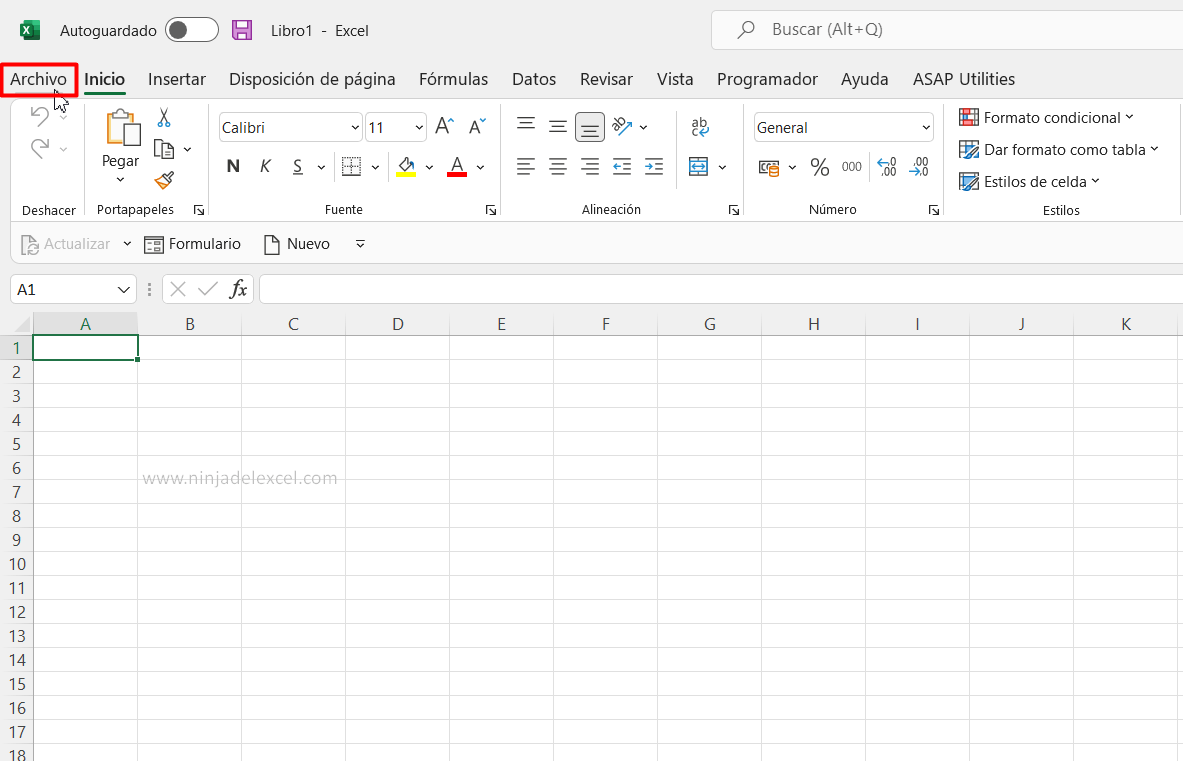
Reciba Contenido de Excel
Registre su E-mail aquí en el blog para recibir de primera mano todas las novedades, post y video aulas que posteamos.
¡Su correo electrónico está completamente SEGURO con nosotros!
Es muy importante que me agregues a la lista de tus contactos para que los siguientes E-mails no caigan en el spam. Agregue este: E-mail: edson@ninjadelexcel.com
En Opciones:
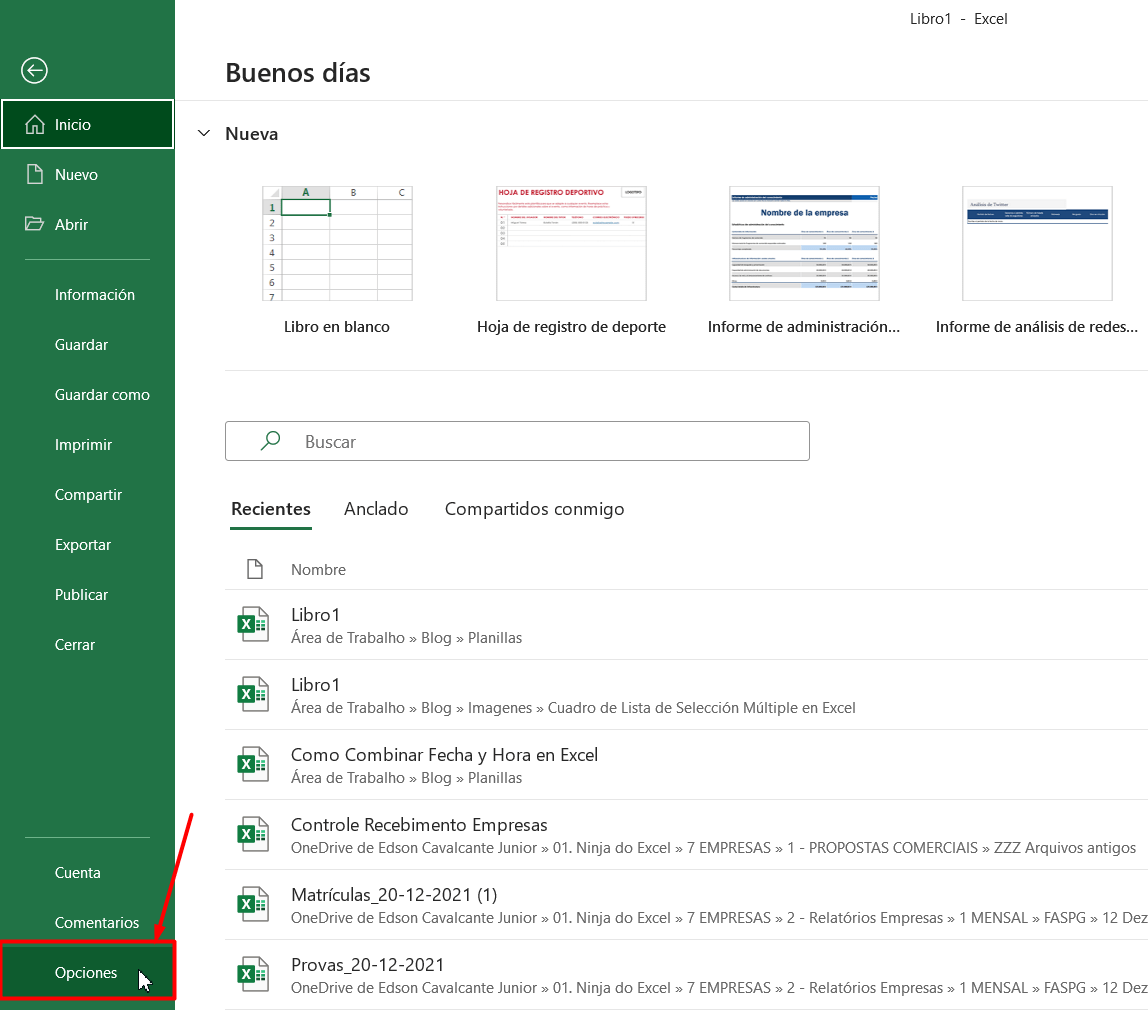
En el cuadro Opciones de Excel en nuestro lado izquierdo, haga clic en Complementos y debajo tenemos la opción Administrar. Haga clic en la casilla de verificación y elija Complementos COM y luego Ir:
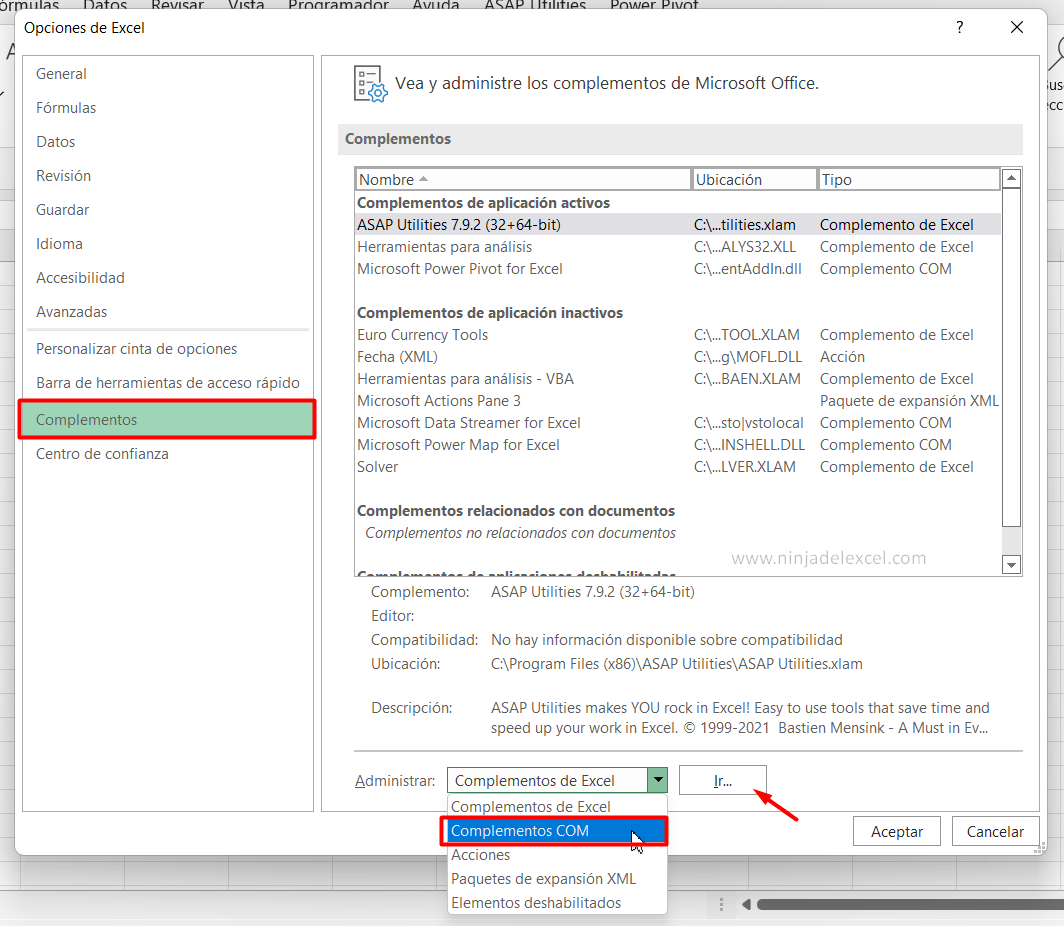
Verifique Microsoft Office Power Pivot y presione ACEPTAR:
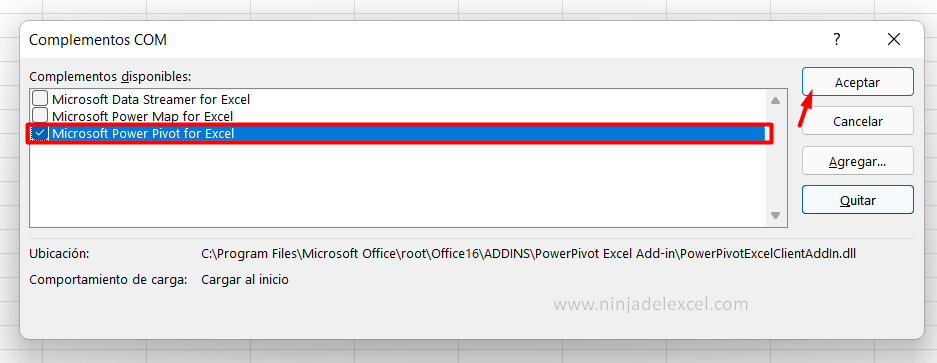
Además de activar Power Pivot en Excel, también podemos agregar una Guía solo para este complemento. Para hacer esto, haga clic en Archivo y luego en Opciones.
Luego, en Personalizar cinta de opciones y en pestañas principales, busque y verifique Power Pivot y luego presione ACEPTAR:
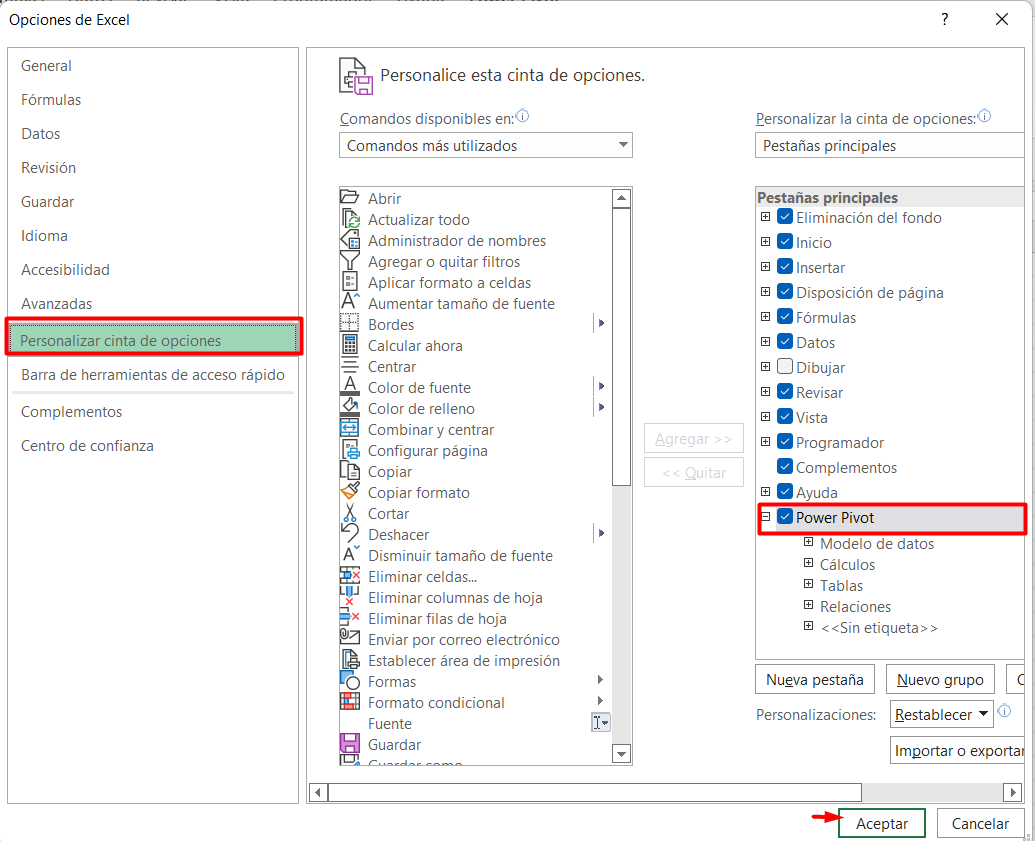
Listo. Ahora también tenemos nuestra propia Guía de Power Pivot:

Curso de Excel Básico, Intermedio y Avanzado:
Pronto, ¡Cursos de Excel Completo!
Continúa leyendo nuestros artículos y entérate un poco más de lo que hablaremos en nuestra aulas virtuales.
 Si llegaste hasta aquí deja tu correo y te estaremos enviando novedades.
Si llegaste hasta aquí deja tu correo y te estaremos enviando novedades.
¿Qué esperas? ¡Regístrate ya!
Accede a otros tutoriales de Excel
- Historial del Dólar en Excel – Aprenda Obtenerlo Ahora – Ninja Del Excel
- Aprenda a Inmovilizar Columnas en Excel – Ninja Del Excel
- Cómo Aplicar Sangría en Excel de Forma Práctica – Ninja Del Excel
- Revisa los Nuevos Tipos de Datos en Excel – Ninja Del Excel
- Cómo Encontrar el Trimestre Contable en Excel – Ninja Del Excel
















